SamsungのスマートフォンでGalaxy AIをオフにする方法

Samsung の携帯電話で Galaxy AI を使用する必要がなくなった場合は、非常に簡単な操作でオフにすることができます。 Samsung の携帯電話で Galaxy AI をオフにする手順は次のとおりです。
Viberの最新バージョンを使用すると、ビデオ通話中にコンピューター画面を簡単に共有できます。似て、あなたのPCの画面上でViberの共有画面共有のTeamviewコンピュータ制御機能などではなく、共有されています。ただし、Viberでビデオ通話をするときにコンピューター画面を共有すると、ユーザーに多くのユーティリティが提供されます。この機能を使用すると、特定の仕事について友人、親戚、パートナーに簡単に指示したり、コンピュータに直接指示を送ることができます。
画面共有機能のコンピューターは新しいものではありませんが、この機能によりViberはユーザーの大きなニーズを満たしています。PCのViberを使用すると、オンラインで画面を共有できるのは、電話をかけた相手にビデオ通話をしているときだけです。以下の記事に従って、画面を共有してソフトウェアの使用方法やコンピュータの設定をガイドする方法を知ることができます。
ステップ1:
コンピューター用Viberアプリケーションのメインインターフェイスで、チャットする相手を選択します。
チャットウィンドウで、ビデオ通話のアイコン(右上隅)をクリックして通話を開始します。
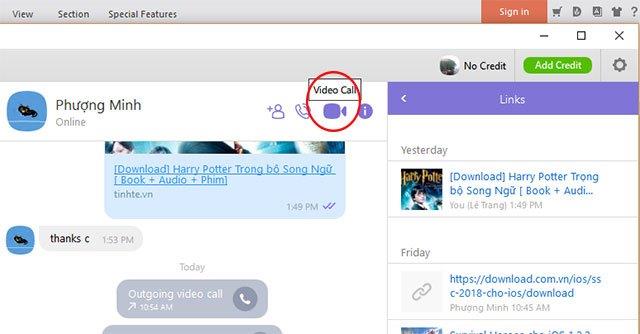
ステップ2:
友だちがそのビデオハングアウトを受信した後、ビデオ通話画面では、[画面を共有]ボタンでその友人と画面を共有できます。
[ 画面を共有 ]ボタンをクリックすると、話している相手のコンピュータに画面がすぐに表示されます。
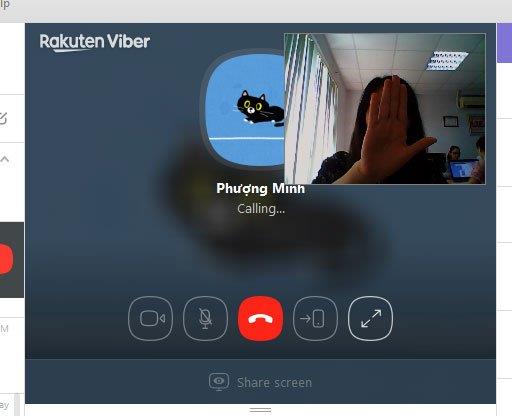
画面では、画面が画面の上隅にある小さなウィンドウを介して共有されていることもわかります。
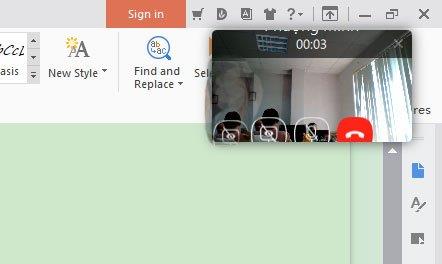
コンピュータ画面の共有を終了するには、赤い通話終了ボタンをクリックします。
上記では、Viber PCアプリケーションで画面を共有する方法を示しました。この機能が皆さんにとって本当に役立つことを願っています。
Samsung の携帯電話で Galaxy AI を使用する必要がなくなった場合は、非常に簡単な操作でオフにすることができます。 Samsung の携帯電話で Galaxy AI をオフにする手順は次のとおりです。
InstagramでAIキャラクターを使用する必要がなくなったら、すぐに削除することもできます。 Instagram で AI キャラクターを削除するためのガイドをご紹介します。
Excel のデルタ記号 (Excel では三角形記号とも呼ばれます) は、統計データ テーブルで頻繁に使用され、増加または減少する数値、あるいはユーザーの希望に応じた任意のデータを表現します。
すべてのシートが表示された状態で Google スプレッドシート ファイルを共有するだけでなく、ユーザーは Google スプレッドシートのデータ領域を共有するか、Google スプレッドシート上のシートを共有するかを選択できます。
ユーザーは、モバイル版とコンピューター版の両方で、ChatGPT メモリをいつでもオフにするようにカスタマイズすることもできます。 ChatGPT ストレージを無効にする手順は次のとおりです。
デフォルトでは、Windows Update は自動的に更新プログラムをチェックし、前回の更新がいつ行われたかを確認することもできます。 Windows が最後に更新された日時を確認する手順は次のとおりです。
基本的に、iPhone で eSIM を削除する操作も簡単です。 iPhone で eSIM を削除する手順は次のとおりです。
iPhone で Live Photos をビデオとして保存するだけでなく、ユーザーは iPhone で Live Photos を Boomerang に簡単に変換できます。
多くのアプリでは FaceTime を使用すると SharePlay が自動的に有効になるため、誤って間違ったボタンを押してしまい、ビデオ通話が台無しになる可能性があります。
Click to Do を有効にすると、この機能が動作し、クリックしたテキストまたは画像を理解して、判断を下し、関連するコンテキスト アクションを提供します。
キーボードのバックライトをオンにするとキーボードが光ります。暗い場所で操作する場合や、ゲームコーナーをよりクールに見せる場合に便利です。ノートパソコンのキーボードのライトをオンにするには、以下の 4 つの方法から選択できます。
Windows を起動できない場合でも、Windows 10 でセーフ モードに入る方法は多数あります。コンピューターの起動時に Windows 10 をセーフ モードに入れる方法については、WebTech360 の以下の記事を参照してください。
Grok AI は AI 写真ジェネレーターを拡張し、有名なアニメ映画を使ったスタジオジブリ風の写真を作成するなど、個人の写真を新しいスタイルに変換できるようになりました。
Google One AI Premium では、ユーザーが登録して Gemini Advanced アシスタントなどの多くのアップグレード機能を体験できる 1 か月間の無料トライアルを提供しています。
iOS 18.4 以降、Apple はユーザーが Safari で最近の検索を表示するかどうかを決めることができるようになりました。













